windows10如何使用U盘安装?U盘升级win10的方法
更新日期:2024-03-20 13:28:47
来源:网友投稿
手机扫码继续观看

安装win10的方法有很多种,但是在特定情况下,想来一次彻底地重安装,还是用光盘和U盘安装来得好。相信还有大部分用户不知道如何设置安装,今天我们就来看看如何使用U盘升级win10。感兴趣的用户一起体验!
1、首先我们需要制作一个U盘启动盘,将win10的ISO镜像写入U盘,
2、U盘启动之后,我们就要到BIOS里去设置成U盘启动,让安装程序得以运行;

3、插入制作好的U盘开机,我们就直接进入安装过程了。选择默认的语言和输入法,直接进入下一步;

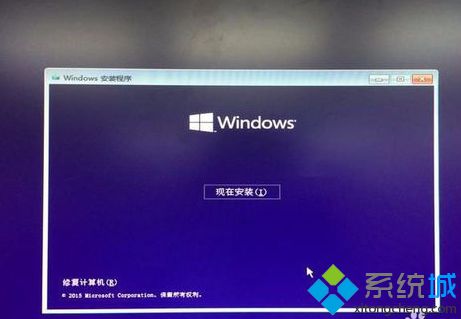
4、需要输入序列号,那就输入进入下一步确认;
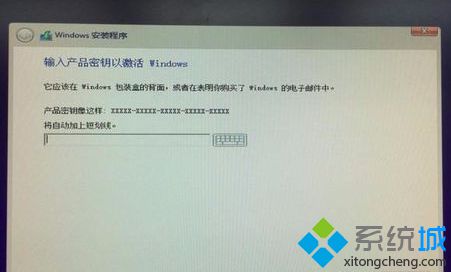
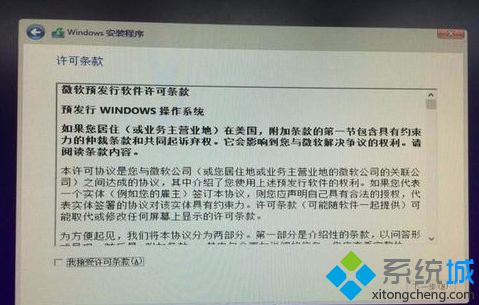
5、看到选择是保留设置还是重新安装的选项,彻底一点就选重新安装。这里就能看到选择磁盘的选项,在这里可以格式化、删除磁盘分区等操作;
6、自动安装流程了,如果你看到了这个界面,最后只要等待它完成了。
重新启动计算机后,你就能看到全新的win10系统了。希望能够帮助到大家。
该文章是否有帮助到您?
常见问题
- monterey12.1正式版无法检测更新详情0次
- zui13更新计划详细介绍0次
- 优麒麟u盘安装详细教程0次
- 优麒麟和银河麒麟区别详细介绍0次
- monterey屏幕镜像使用教程0次
- monterey关闭sip教程0次
- 优麒麟操作系统详细评测0次
- monterey支持多设备互动吗详情0次
- 优麒麟中文设置教程0次
- monterey和bigsur区别详细介绍0次
系统下载排行
周
月
其他人正在下载
更多
安卓下载
更多
手机上观看
![]() 扫码手机上观看
扫码手机上观看
下一个:
U盘重装视频











